나이트 크로우는 한 컴퓨터에 한 개의 계정만 플레이가 가능한데요. 오늘은 서브폰을 활용한 와이파이 무선 미러링을 통해 원컴 투계정으로 직장에서도 원격제어를 통해 편리하게 사용하는 방법에 대해 알아보도록 하겠습니다.

프로그램 다운로드
나이트 크로우 스마트폰 게임 영상을 컴퓨터 화면으로 옮기려면 미러링 프로그램을 다운로드해야 하는데요. 스마트폰에 따로 애플리케이션을 다운 받을 필요 없이 컴퓨터 설치만으로 가능한 AnLink를 다운받아야 합니다.
AnLink의 장점은 컴퓨터의 설치만으로 미러링이 가능하다는 점과 게임영상 뿐만 아니라 동영상 화질도 좋고 끊김이 없다는 점입니다. 또한 파일을 주고받을 때도 간편해서 좋습니다.
위의 이미지 순서에 따라 다운로드를 클릭하시면 AnLinkSetup.zip이 다운로드가 됩니다. 압축을 풀게되면 AnLinkSetup.exe가 생성되고 눌러주시면 실행이 됩니다.

프로그램 설치방법
AnLink 프로그램 설치방법에 대해 알아보겠습니다.

시작 프로그램 지정 여부를 묻는 질문을 하는데요. 내용은 처음 사용자인데 시작 할때 실행을 활성화하겠습니까? 당신은 언제든지 설정에서 전환할 수 있습니다.
컴퓨터 부팅 시 자동으로 AnLink의 실행여부를 묻는 질문이네요. 매일 사용하시는 분이라면 OK 가끔가다 사용하시려면은 Cancel을 눌러주시면 됩니다.

바탕화면에 플로팅 아이콘 표시 여부를 묻는 질문입니다. 내용은 바탕 화면에 플로팅 아이콘을 보여줍니다. 일부 바이러스 백신 소프트웨어는 바탕 화면에 부동 창이 포함된 프로세스를 종료할 수 있으니 신중하게 활성화하세요.
플로팅 아이콘은 아이콘이 화면에 고정되지 않고 떠다니듯 움직이는 아이콘을 말합니다. 위 내용에 프로세스 종료할 수 있다는 문구가 있으니 활성화를 안 하는 게 좋겠죠?
만약 사용하고 싶으시면 위 이미지 화살표 부분을 활성화 하시면 됩니다.
이제 한글 설정에 대해 알아볼게요. 먼저 좌측 하단에 Settings 클릭하세요.
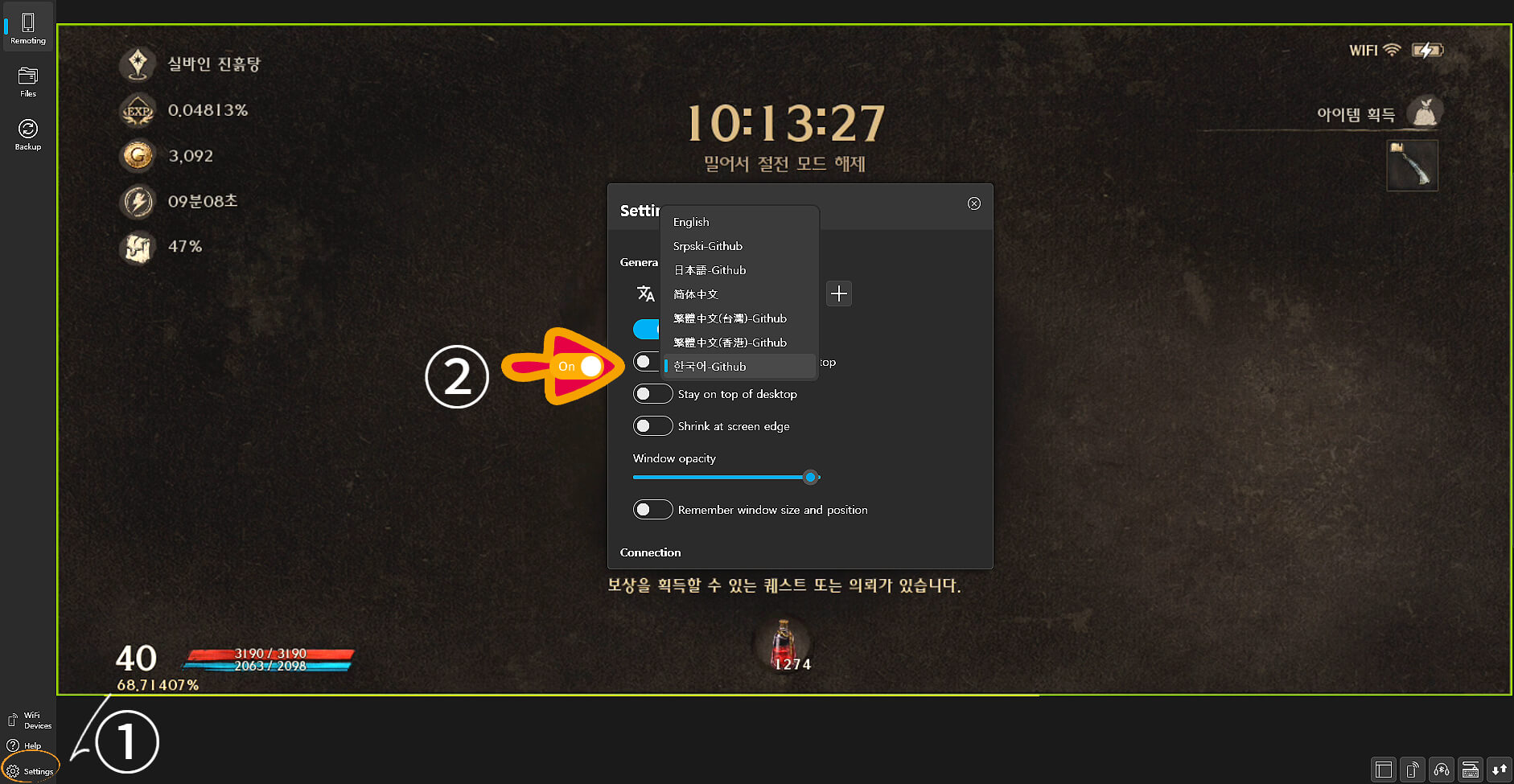
English를 클릭하면 설정이 가능한 다양한 언어가 보입니다. 그중에 한국어 - Github를 선택하시면 됩니다.
스마트폰 설정
컴퓨터와 통신을 하려면 컴퓨터에 연결된 네트워크와 스마트폰의 네트워크가 동일해야 합니다. 같은 네트워크로 사용을 하려면 와이파이 공유기 또는 유무선 공유기가 있어야 합니다.
와이파이가 있다면 다음으로 스마트폰 설정을 해야 합니다.

개발자 옵션이 안되있는 분들은 위 이미지 순서대로 클릭하시면 됩니다. 설정 >> 휴대폰 정보 >> 소프트웨어 정보 >> 빌드번호순으로 클릭하면 되고 빌드번호는 5번 이상 연속으로 터치해 주면 개발자 옵션 메뉴가 생성됩니다.
이제 개발자 옵션으로 들어가 무선 디버깅을 활성화 하거나 무선 디버깅이 없는 경우 USB 디버깅을 실행합니다.

이후 Use wiress debugging을 활성화하시고 이 네트워크에서 무선 디버깅을 허용하시겠습니까? 의 물음에 허용을 누르시면 됩니다.
활성화가 되면 IP 주소 및 포트가 배정됩니다. 하단의 페어링 코드로 기기 페어링을 클릭한 후 와이파이 페어링 코드와 IP 주소 및 포트에서 뒷자리 5개 번호 포트넘버만 있으면 됩니다.
예를 들면 192. 111. 111. 111:12345
첫 번째 192. 111. 111. 111은 IP주소이고 두 번째 12345는 포트넘버입니다. 그리고 마지막 세 번째 와이파이 페이링 코드까지 3가지를 스샷을 하거나 메모를 해두시기 바랍니다.
컴퓨터와 스마트폰 연결
이제 설정을 해둔 스마트폰을 AnLink를 실행해 미러링 연결을 시도해 보겠습니다.

AnLink를 실행 후 좌측 하단에 와이파이 기기(WIFI Devices)를 클릭하면 위 이미지의 와이파이 기기 창이 뜹니다. 스마트폰 설정에서 메모해 둔 3가지 정보를 기입하고 파란색 페어링(pair)을 누르면 됩니다.
이후 연결하기를 클릭하면 연결해둔 스마트폰 화면이 컴퓨터화면에 미러링이 됩니다. 화면 오른쪽에 다양한 옵션의 모드가 있으니 살펴보시기 바랍니다.
유선으로도 가능하니 충전선을 컴퓨터에 연결하면 바로 화면이 뜹니다. 그 상태에서 무선으로 전환이 가능하니 혹시 USB 무선 디버깅이 없는 스마트폰인 경우 이 방식으로 무선연결하시면 됩니다.

연결이 되면 한 컴퓨터로 두개의 계정 화면을 띄울 수 있습니다. 끊김 없이 영상 재생이 잘되기 때문에 게임뿐만 아니라 동영상을 컴퓨터 화면으로 보실 때도 사용하시면 좋습니다.
원격제어를 하실 경우는 가장 추천드리는 크롬 원격데스크톱을 검색해서 다운받아 사용하면 일하실 때도 편리하게 관리가 가능합니다.
오늘은 나이트 크로우를 미러링을 통해 원컴 투계정을 하는 방법에 대해 알아봤습니다. 글 읽어 주셔서 감사드리고 행복한 하루 되시기 바랍니다.
나이트 크로우 무·소과금 부족한 골드 모으는 방법
나이트 크로우를 하면서 무·소과금 분들은 골드를 모으기도 힘들고 반대로 기술서 가격이 비싸 골드로 스펙 업하기가 매우 어렵다는 걸 느끼실 텐데요. 오늘은 나이트 크로우로 최대한 많이 벌
characterserch.tistory.com
'게임' 카테고리의 다른 글
| 나이트 크로우 효율적인 다이아 모으는 방법 (48) | 2023.05.14 |
|---|---|
| 나이트 크로우 무·소과금 부족한 골드 모으는 방법 (26) | 2023.05.09 |
| 나이트 크로우 2차 전직 방법 알아보기 (6) | 2023.05.05 |
| 나이트 크로우 최대한 명중 올리는 방법 (2) | 2023.05.04 |
| 나이트 크로우 가성비 패키지 추천 알아보기 (2) | 2023.05.03 |






댓글